V After Effects otvára správne zaobchádzanie s Keyframes nekonečné možnosti animácie. Pri tom zohráva Keyframe-interpolácia rozhodujúcu úlohu pri formovaní dynamiky a toku tvojich animácií. Ak už máš základné porozumenie pre Keyframes, je čas ponoriť sa hlbšie do problematiky a využiť Diagramm-Editor. Tento návod ťa krok za krokom prevedie využitím Keyframe-interpolácie v After Effects, aby si mohol výrazne zlepšiť svoje animácie.
Najdôležitejšie poznatky
- Diagramm-Editor pomáha vizualizovať a prispôsobiť pohyb medzi Keyframes.
- Nastavením Bezierových kriviek môžeš ovplyvniť jemnosť a zrýchlenie svojich animácií.
- Efektívne využitie Diagramm-Editors umožňuje zložité animácie s jemnými úpravami.
Návod krok za krokom
Najprv otvoríš After Effects a načítaš svoju požadovanú zložku, napríklad obrázok alebo video, do projektu. Výber vhodnej vrstvy je rozhodujúci pre ďalší priebeh.

Ako náhle si importoval svoj obrázok, vytvor kameru, aby si využil 3D funkcie After Effects. Klikni pravým tlačidlom myši do časovej osi a vyber „Nový“ a potom „Kamera“. Týmto sa aktivujú 3D možnosti pre tvoju vrstvu.
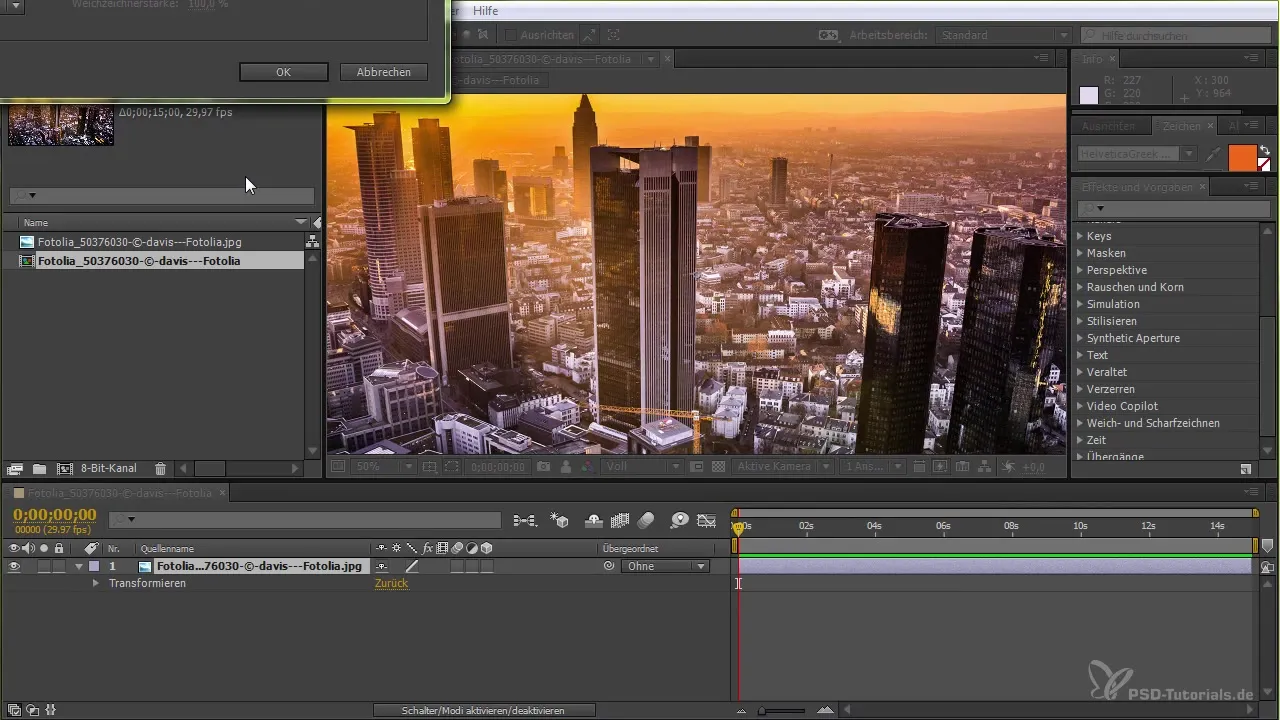
Ako náhle je kamera vytvorená, môžeš experimentovať s pozíciou. Klikni na atribút „Pozícia“ vrstvy kamery a nastav Keyframe na 0 sekúnd. Presuň časový marker na 2 sekundy a zmeň X a Y pozíciu, aby si vytvoril pohyb.
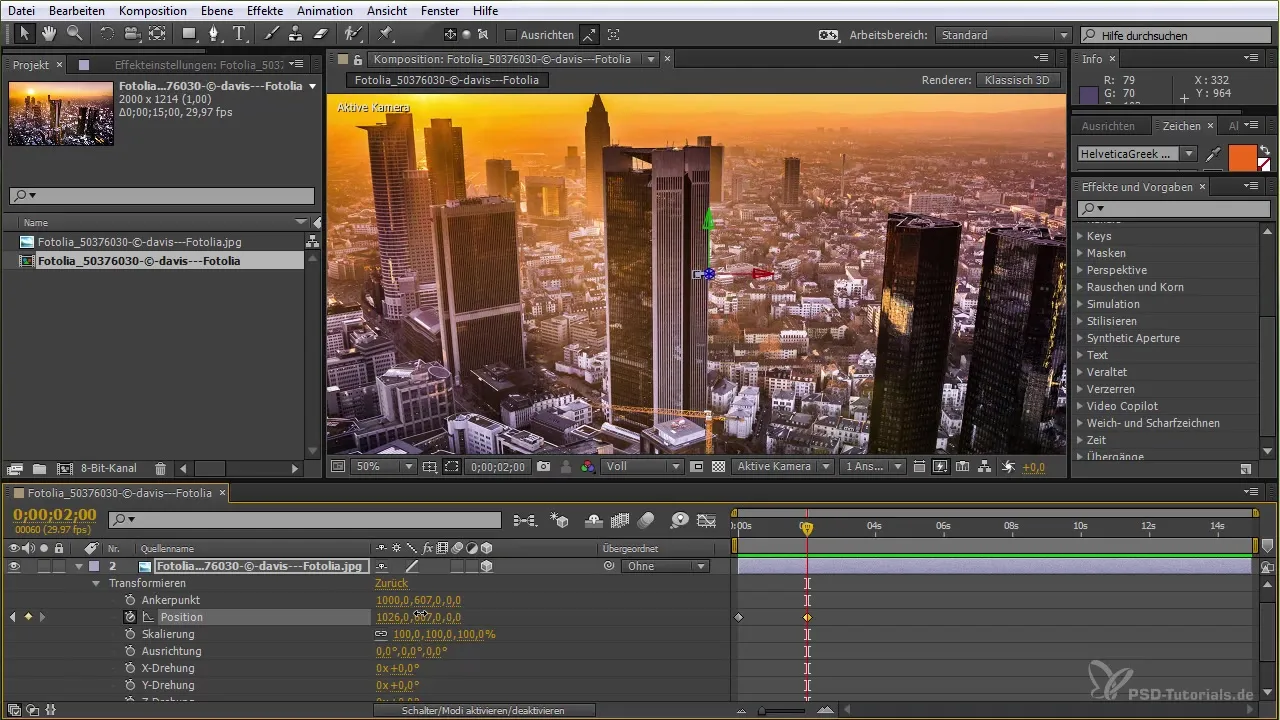
Teraz prejdeš do Diagramm-Editors, aby si vizualizoval interpoláciu medzi Keyframes. Diagramm-Editor ti ukáže rýchlosť tvojich animácií, zobrazenú krivkou. Mal by si vidieť mierny stúpanie, ktoré urýchľuje tvoj pohyb.
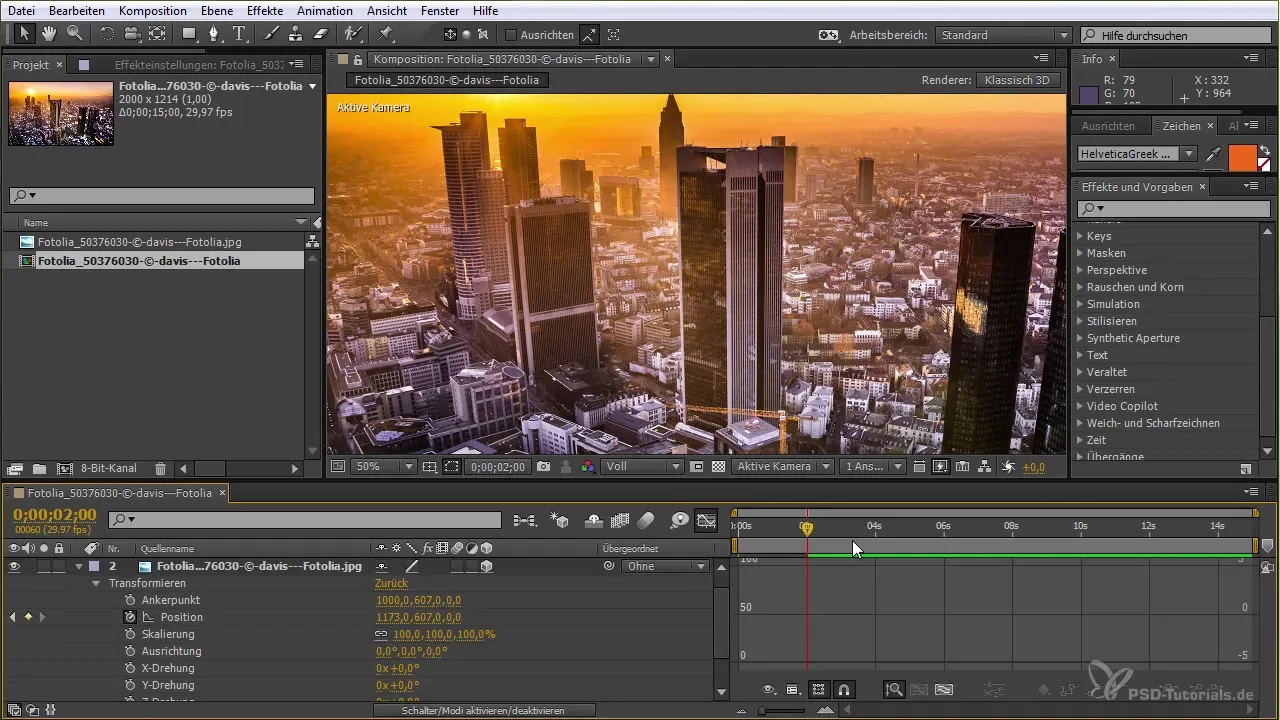
Dôležitým aspektom animácie je hladkosť prechodov. Klikni na Keyframe a stlač klávesu F9, aby si aktivoval easy ease. Týmto sa zaoblí tvoja pohybová krivka a zabezpečí plynulejší pohyb.
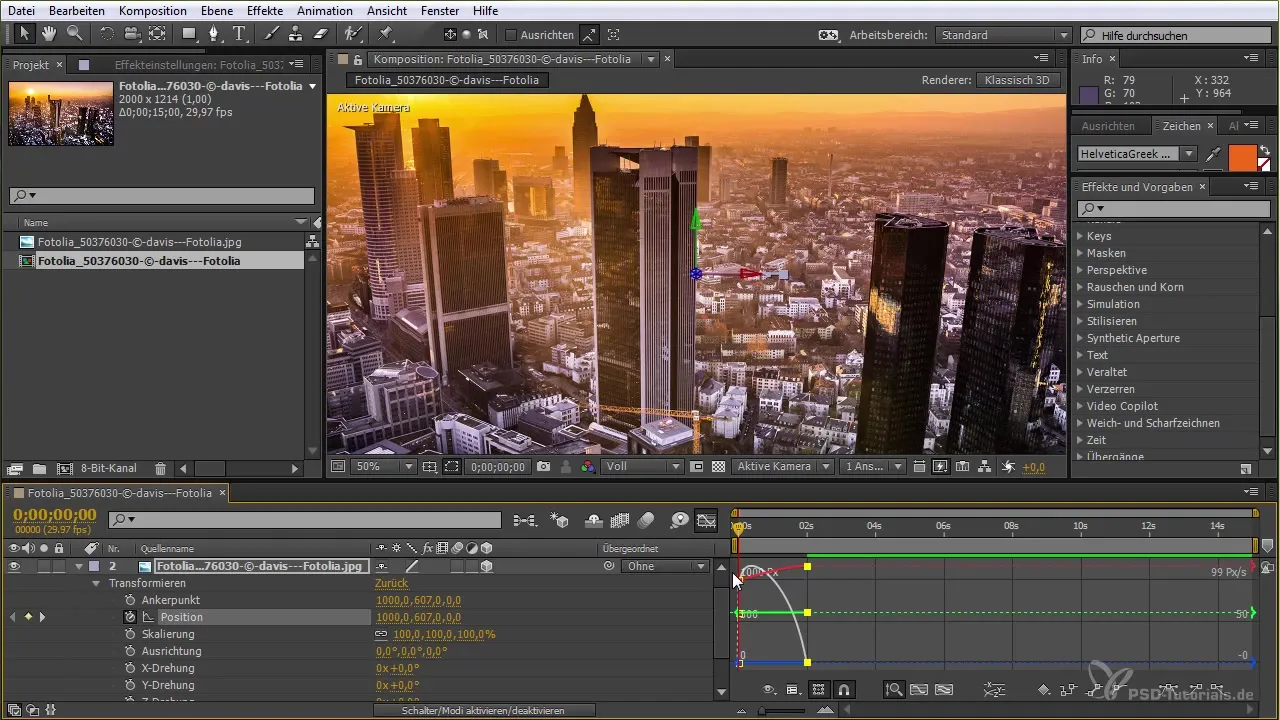
Ak chceš zmeniť interpoláciu, môžeš to urobiť pravým kliknutím na Keyframe. Tu máš možnosť vybrať medzi rôznymi interpoláciami, ako „Lineárny“ a „Auto Bezier“.
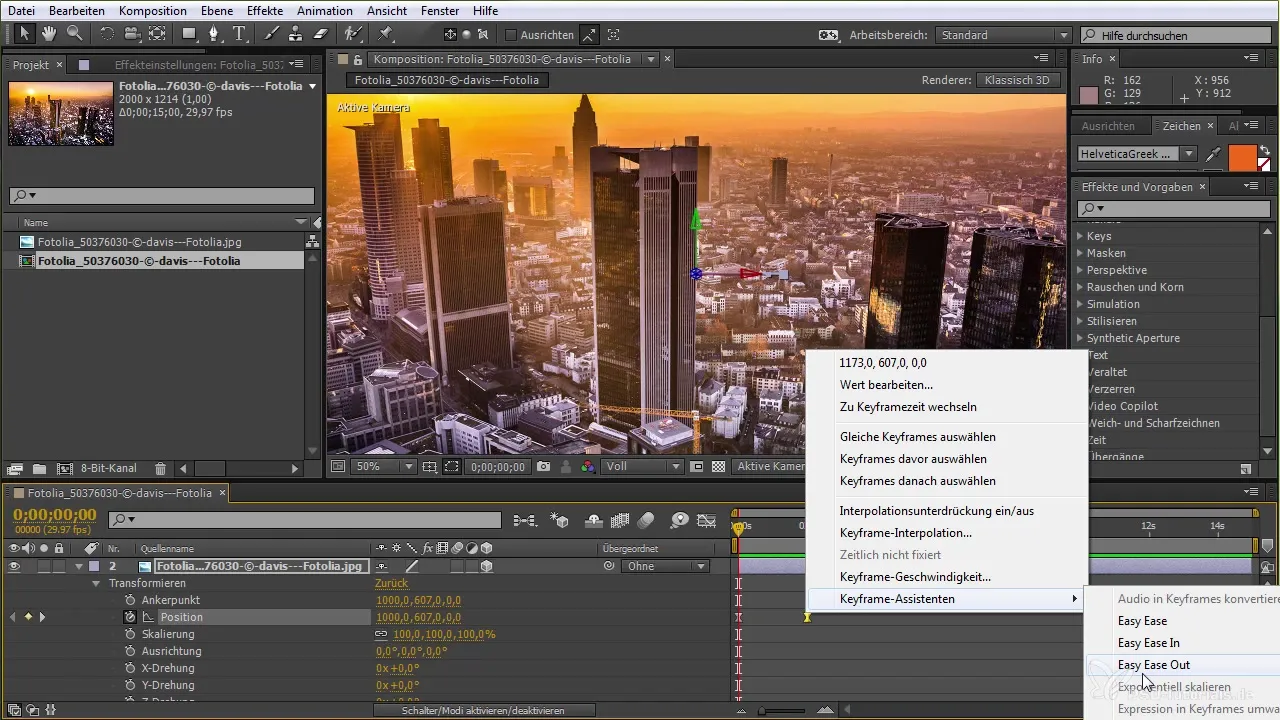
Aby si ďalej optimalizoval svoju animáciu, môžeš vybrať viaceré Keyframes a upravovať krivky ťahaním. Tak môžeš urobiť efekt flexibilnejším prispôsobením času medzi Keyframes.
Ďalšou navrhnutou oblasťou je „Snapping“, ktoré automaticky prispôsobí všetky diagramy, aby si mal lepší prehľad. Toto je obzvlášť užitočné na udržanie prehľadu o viacerých Keyframes.
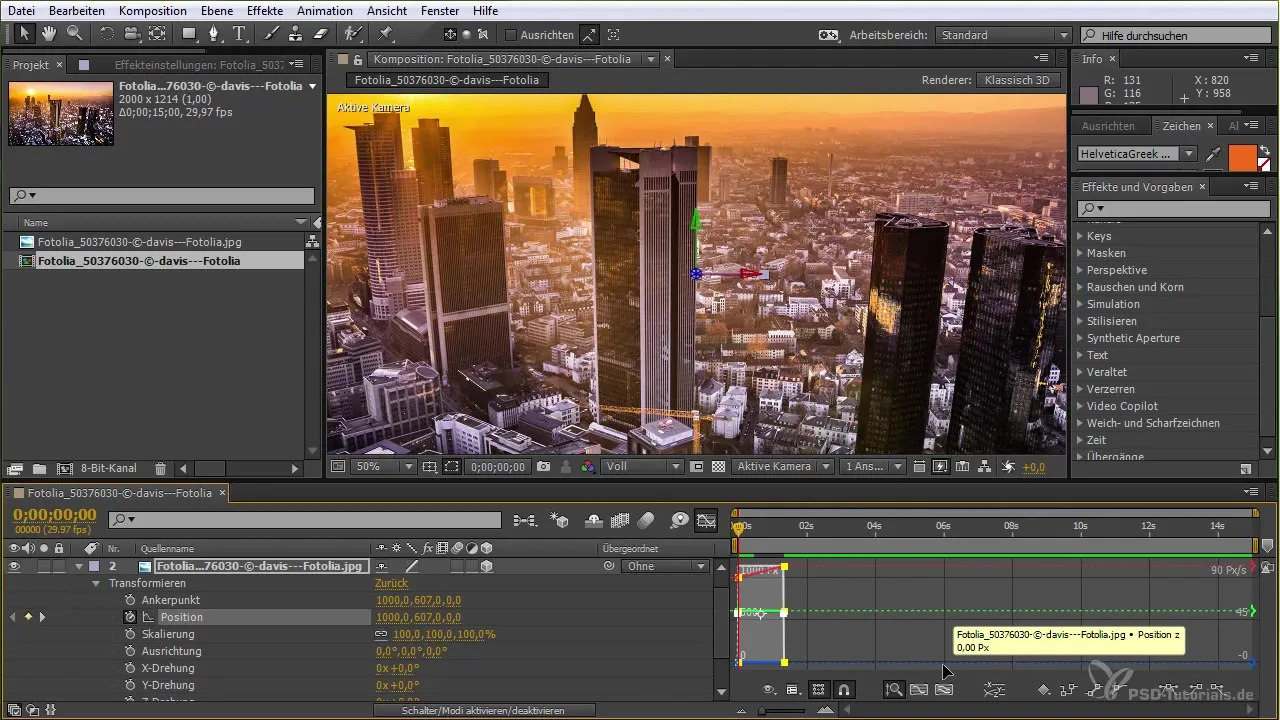
Experimentuj s rôznymi dostupnými nástrojmi. Môžeš využiť Diagramm-Editor na ovládanie výšky kriviek v závislosti od animačného efektu a presne prispôsobiť hodnoty.
Pri tom je tiež dôležité porozumieť animačnej krivke. Môžeš napríklad pracovať so S-krivkami, aby si vizualizoval hladké prechody. To môžeš dosiahnuť jednoduchým posúvaním bodov v krivke.
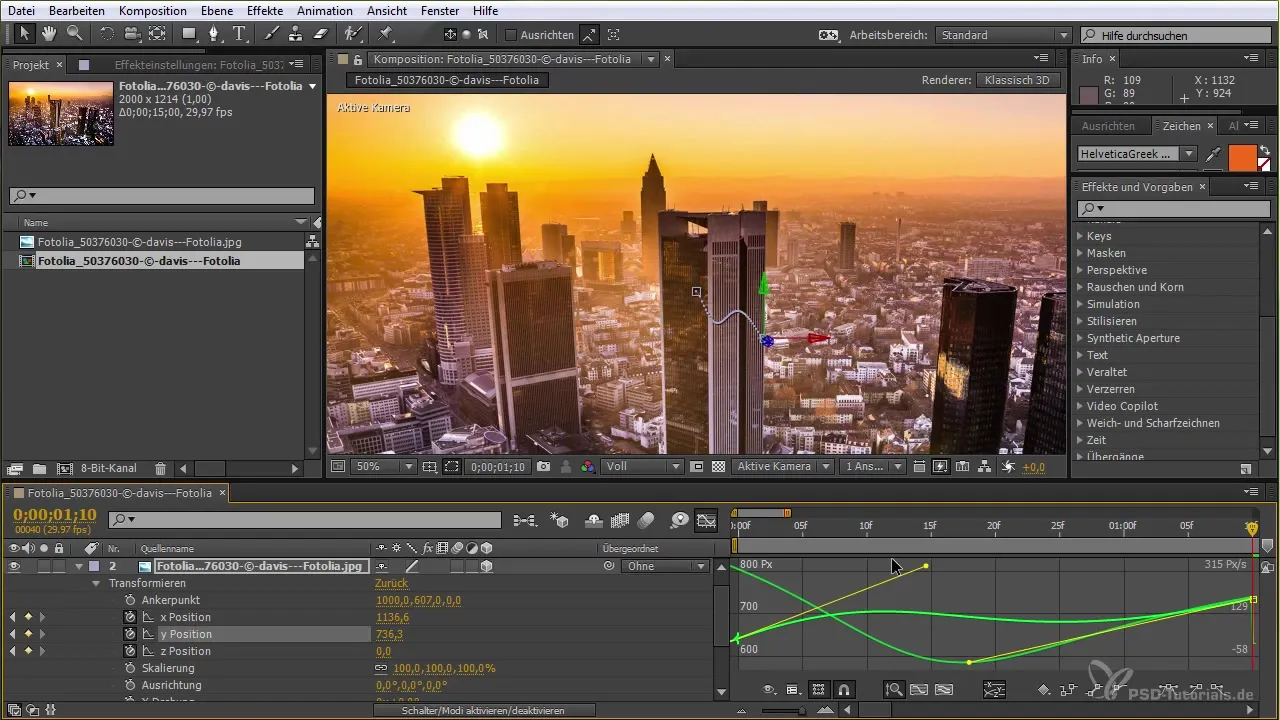
Aby si mal ešte presnejšiu kontrolu, môžeš tiež priblížiť alebo vzdialiť jednotlivé body v diagrame. To ti umožní podrobné doladenie tvojich animácií.

Na záver môžeš vybrať všetky Keyframes a kedykoľvek ich zmeniť alebo zmazať prostredníctvom akcií „Načítanie a Vypustenie“. Týmto si zachováš plnú kontrolu nad svojimi hodnotami v každej fáze animácie.
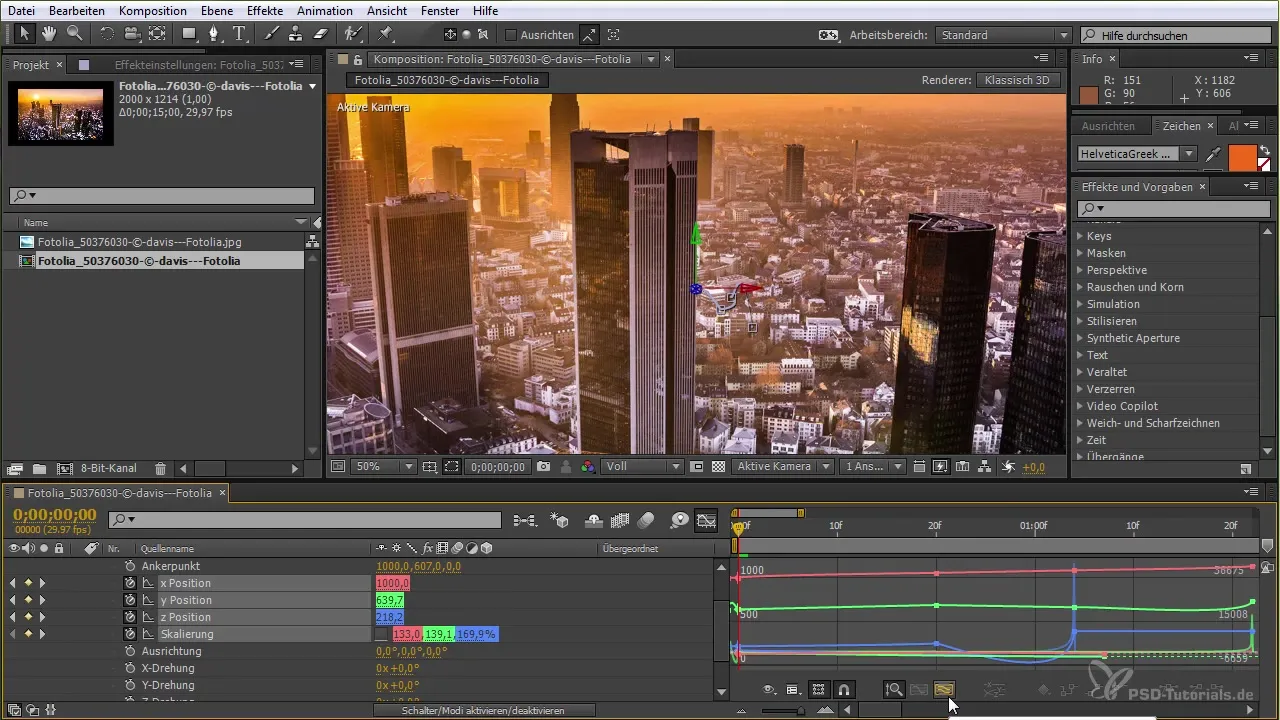
Zhrnutie – Keyframe-interpolácia v After Effects: Návod krok za krokom
V tomto návode sa ukázalo, že využívanie Diagramm-Editors a správne zaobchádzanie s Keyframes je rozhodujúce pre vytváranie dynamických a pútavých animácií v After Effects. S predstavenými technikami môžeš prispôsobiť pohyby a oživiť svoje animácie.
Často kladené otázky
Čo je Keyframe-interpolácia v After Effects?Keyframe-interpolácia v After Effects umožňuje prispôsobiť pohyb medzi Keyframes, aby sa vytvorili hladké prechody a dynamické animácie.
Ako aktivujem Diagramm-Editor v After Effects?Môžeš aktivovať Diagramm-Editor tak, že klikneš na malé ikonu diagramu v časovej osi, po nastavení Keyframes.
Akoé krivkové formáty sú dostupné v After Effects?V After Effects môžeš vybrať z rôznych krivkových formátov ako Lineárny, Bezier a Auto Bezier.
Akým spôsobom si môžem zmeniť pozíciu Keyframe?Ak chceš zmeniť pozíciu Keyframe, podrž Ctrl alebo Cmd a jednoducho presuň Keyframe na požadovanú pozíciu v diagrame.
Môžem vrátiť späť zmeny Keyframes, ak som ich zmenil?Áno, môžeš vrátiť všetky zmeny Keyframes použitím funkcie Undo After Effects, alebo môžeš obnoviť Keyframes, ak sa vrátiš na predchádzajúci bod v časovej osi.


